iPod touchユーザガイド
- iPod touchユーザガイド
- iOS 13の新機能
- お使いのiPod touchについて
- 著作権
iPod touchで複数のカレンダーを設定する
「カレンダー」App ![]() では、複数のカレンダーを設定して異なる種類のイベントを確認できます。すべてのイベントや約束を1か所で確認できますが、1か所にする必要はありません。追加のカレンダーを簡単に設定できます。これは、いろいろな予定を常に整理しておくのに便利な機能です。
では、複数のカレンダーを設定して異なる種類のイベントを確認できます。すべてのイベントや約束を1か所で確認できますが、1か所にする必要はありません。追加のカレンダーを簡単に設定できます。これは、いろいろな予定を常に整理しておくのに便利な機能です。
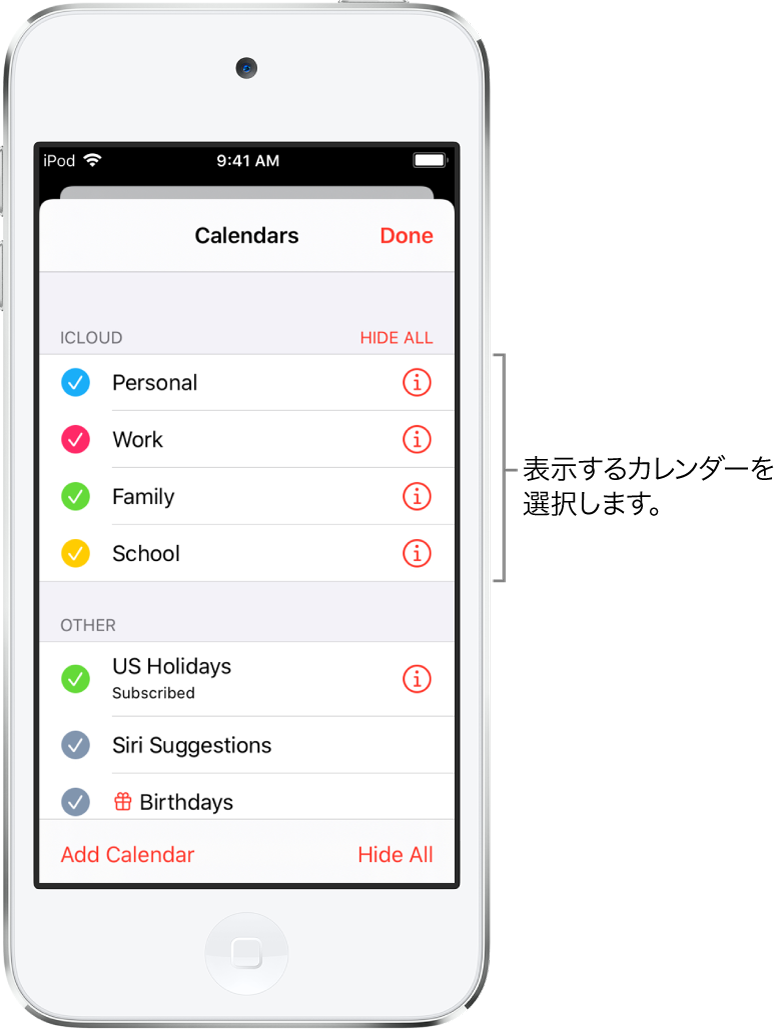
複数のカレンダーを一度に表示する
複数のカレンダーを表示するには、画面の下部にある「カレンダー」を選択してから、以下の操作を行います:
表示したいカレンダーを選択します。
国民の祝日とイベントを取り込むには、「祝日」をタップします。
イベントと一緒に連絡先の誕生日を表示するには、「誕生日」をタップします。
デフォルトのカレンダーを設定する
いずれかのカレンダーをデフォルトカレンダーとして設定できます。SiriやほかのAppを使用して追加したイベントは、デフォルトカレンダーに追加されます。
「設定」
 >「カレンダー」>「デフォルトカレンダー」と選択します。
>「カレンダー」>「デフォルトカレンダー」と選択します。デフォルトカレンダーとして使用したいカレンダーを選択します。
カレンダーの色を変更する
画面の下部にある「カレンダー」をタップします。
カレンダーの横にある
 をタップして、色を選択します。
をタップして、色を選択します。「完了」をタップします。
Googleなどの一部のカレンダーアカウントでは、サーバによって色が設定されます。
iCloud、Google、Exchange、またはYahooカレンダーをオンにする
「設定」
 >「パスワードとアカウント」>「アカウントを追加」>「その他」と選択します。
>「パスワードとアカウント」>「アカウントを追加」>「その他」と選択します。「CalDAVアカウントを追加」または「照会するカレンダーを追加」をタップします。
サーバ情報を入力します。
カレンダーを照会する
「設定」
 >「パスワードとアカウント」>「アカウントを追加」>「その他」と選択します。
>「パスワードとアカウント」>「アカウントを追加」>「その他」と選択します。「照会するカレンダーを追加」をタップします。
照会する.icsファイルのURL、およびその他の必要なサーバ情報を入力します。
iCalendar(.ics)カレンダーへのリンクをタップすることで、そのカレンダーを照会することもできます。
CalDAVアカウントを追加する
「設定」
 >「パスワードとアカウント」>「アカウントを追加」>「その他」と選択します。
>「パスワードとアカウント」>「アカウントを追加」>「その他」と選択します。「CalDAVアカウントを追加」をタップします。
サーバ情報を入力します。
イベントを別のカレンダーに移動する
イベントをタップし、「カレンダー」をタップして移動先のカレンダーを選択します。
